Excel是一款功能强大的电子表格软件,广泛应用于数据处理和分析。在工作中,函数的使用能大大提高工作效率。本文将详细介绍如何在Excel表格中设置函数,使您能够更加高效地处理数据。
1. 理解Excel函数的基本概念
在使用Excel之前,首先需要了解什么是函数。函数是Excel内置的一些公式,用于执行特定的计算。例如,求和、平均值、计数等,这些功能都可以通过函数来实现。
1.1 函数的组成部分
Excel函数通常由函数名称和参数组成。例如,SUM函数用于求和,它的基本格式为:SUM(数值1, 数值2,…)。
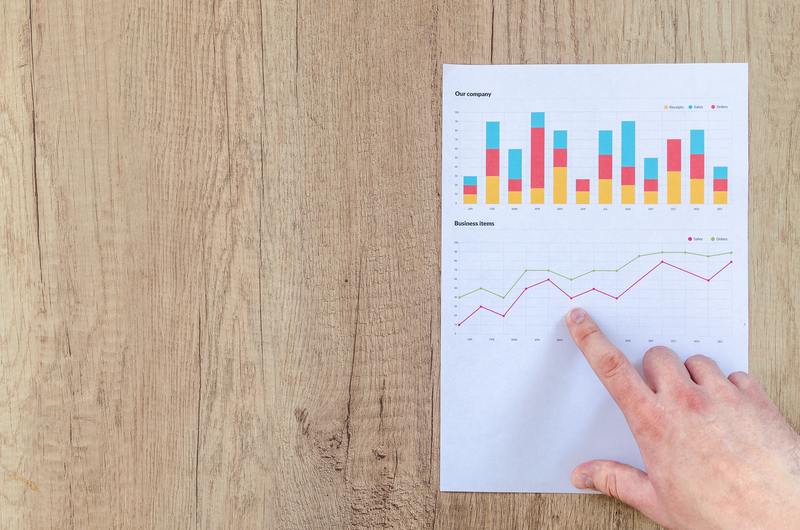
其中,数值1和数值2可以是单元格的引用,也可以是直接输入的数字。这种形式让用户能够灵活设置函数的参数,满足不同的需求。
2. 常用函数的应用
在Excel中,有许多常用的函数,这些函数能帮助您快速进行数据分析。以下是一些最常用的函数:
2.1 SUM函数
SUM函数用于计算一组数字的总和。在Excel中,这个函数的格式为:SUM(A1:A10),表示对A1到A10单元格的值进行求和。使用这个函数可以方便地处理大量数据。
2.2 AVERAGE函数
AVERAGE函数用于计算一组数字的平均值,格式为:AVERAGE(B1:B10),表示对B1到B10单元格的值求平均。掌握这个函数,可以帮助您快速获取数据的中心趋势。
2.3 COUNT函数
COUNT函数用于统计某个范围内包含数字的单元格数量,格式为:COUNT(C1:C10)。此函数在数据汇总时非常实用,可以帮助您快速了解数据的数量情况。
3. 如何在Excel中输入函数
在Excel中输入函数其实很简单,您只需遵循以下几个步骤:
3.1 打开Excel表格
首先,打开您需要操作的Excel文件,找到您希望插入函数的单元格。
3.2 输入公式
在选中的单元格中,键入=,然后输入您需要的函数名称,例如:=SUM。完成后,按下Tab键,Excel会为您补全函数格式。这时您可以依照提示输入所需的参数。
3.3 结束输入并查看结果
输入完全部参数后,按下Enter键。此时,您将在该单元格中看到函数的计算结果,表明您已经成功设置了函数。
4. 使用函数时的注意事项
在使用Excel函数时,有一些最大的注意事项需要牢记:
4.1 确保数据类型正确
不同的函数要求输入不同的数据类型。比如,求和的单元格必须是数字,而不是文本。如果数据格式错误,可能会导致计算结果不准确。
4.2 单元格引用的灵活运用
在输入函数时,您可以使用绝对引用和相对引用。绝对引用以$符号表示,如$A$1,而相对引用不使用符号。这种灵活性让您在复制函数时能够对数据范围进行有效控制。
4.3 小心使用嵌套函数
Excel支持嵌套函数的使用,即在一个函数内嵌入另一个函数。但要注意,过多的嵌套不仅会使公式变得复杂,也容易导致错误,您需要明确每个函数的功能和作用。
5. 实际案例分析
我们来看一个简单的例子,假设您有一份学生成绩单,要求计算学生的总分和平均分。您可以使用SUM和AVERAGE函数进行分析。
5.1 输入成绩
在A列中输入每个学生的成绩,假设A1到A10是学生成绩。
5.2 计算总分
在B1单元格中输入公式:=SUM(A1:A10),按下Enter键,您会看到所有学生的总成绩。
5.3 计算平均分
在B2单元格中输入公式:=AVERAGE(A1:A10),同样按下Enter键,这样您就可以轻松得到学生的平均成绩。
6. 总结
在Excel中设置函数是数据处理的重要技能。通过掌握Excel函数,您可以快速有效地进行数据分析。无论是进行常规的求和计算,还是复杂的数据分析,合理运用函数都能让您事半功倍。希望本文能帮助您在工作中更好地使用Excel,提高工作效率。










